▼
Scroll to page 2
of
42
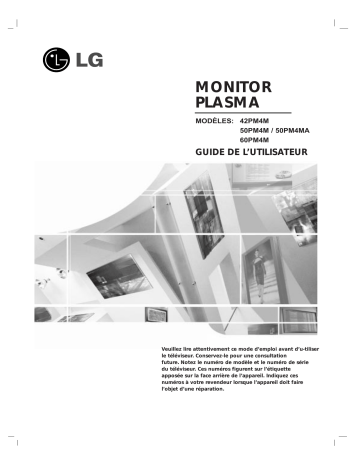
MONITOR PLASMA MODÈLES: 42PM4M 50PM4M / 50PM4MA 60PM4M GUIDE DE L’UTILISATEUR Veuillez lire attentivement ce mode d’emploi avant d’u-tiliser le téléviseur. Conservez-le pour une consultation future. Notez le numéro de modèle et le numéro de série du téléviseur. Ces numéros figurent sur l’étiquette apposée sur la face arrière de l’appareil. Indiquez ces numéros à votre revendeur lorsque l’appareil doit faire l’objet d’une réparation. Consignes de sécurité Consignes de sécurité AVERTISSEMENT Evitez d’exposer le téléviseur à la lumière du soleil ou de l’installer près d’une source de chaleur (convecteurs, cuisinière...). - Vous risqueriez de provoquer un incendie. N’utilisez pas le téléviseur dans un endroit humide ou susceptible d’être humide, comme une salle de bain. - Vous risqueriez de provoquer un incendie ou de recevoir une décharge électrique. Recourbez le câble d’antenne entre l’intérieur et l’extérieur du bâtiment pour éviter les infiltrations d’eau. - L’eau pourrait endommager le téléviseur et occasionner une décharge électrique. La prise de raccordement à la terre doit être branchée. - Une éventuelle fuite de courant pourrait occasionner une décharge électrique. - Au cas où le raccordement à la terre ne serait pas possible, un disjoncteur séparé doit être installé par un électricien qualifié. - Ne reliez pas la masse à la ligne téléphonique, au paratonnerre ou aux conduites de gaz. Ne placez aucun objet contenant du liquide sur le moniteur. - Vous risqueriez de provoquer un incendie ou de recevoir une décharge électrique. N’insérez aucun objet dans la grille de ventilation. - Vous risqueriez de provoquer un incendie ou de recevoir une décharge électrique. Ne placez pas d’objets lourds sur le téléviseur. - Ces objets pourraient tomber et occasionner de graves blessures à un enfant ou à un adulte. N’utilisez pas d’eau pour nettoyer le téléviseur. - Vous risqueriez d’endommager le téléviseur ou de recevoir une décharge électrique. En cas de dégagement de fumée ou d’odeur suspecte, éteignez le moniteur, débranchez-le, puis contactez votre revendeur ou le service après-vente. - Vous risqueriez de provoquer un incendie ou de recevoir une décharge électrique. N’essayez pas de réparer le téléviseur vous-même. Contactez votre revendeur ou le service après-vente. - Vous risqueriez d’endommager le téléviseur ou de recevoir une décharge électrique. En cas d’orage, débranchez le téléviseur et ne touchez pas au câble d’antenne. - Vous risqueriez d’endommager le téléviseur ou de recevoir une décharge électrique. AVERTISSEMENT/CONSIGNE AFIN D’EVITER TOUT RISQUE D’INCENDIE OU D’ELECTROCUTION, TENEZ CET APPAREIL A L’ECART DE L’HUMIDITE. 2 MONITOR PLASMA Consignes de sécurité * Les consignes de sécurité se classent en deux catégories bien distinctes. AVERTISSEMENT Indique un danger de mort ou un risque de blessures graves. W NOTES Indique un risque de blessures légères ou de dommages matériels. Danger potentiel sous certaines conditions. NOTES Ne touchez jamais la fiche d’alimentation avec les mains humides. Avant de déplacer l’appareil, débranchez-le de la prise secteur, puis débranchez tous les cordons de raccordement. N’installez pas le téléviseur dans un endroit clos, comme sur une étagère ou dans une bibliothèque. - L’appareil doit être correctement ventilé. N’installez pas le téléviseur sur le rebord d’une table. - L’appareil risquerait de tomber et d’occasionner de graves blessures à un enfant ou à un adulte. Il pourrait en outre être sérieusement endommagé. N’installez pas d’antenne extérieure à proximité d’une ligne ou d’un équipement électrique. - Vous risqueriez de recevoir une décharge électrique. L’espace séparant l’antenne de la ligne doit être suffisant pour qu’elles ne se touchent pas, même en cas de chute de l’antenne. - Vous risqueriez de recevoir une décharge électrique. Ne tirez pas sur le cordon pour débrancher l’appareil. - Vous risqueriez de provoquer un incendie. Ne faites pas passer le cordon d’alimentation à proximité de sources de chaleur. - Vous risqueriez de provoquer un incendie ou de recevoir une décharge électrique. Ne branchez pas l’appareil si la fiche, le cordon, la prise ou les bornes d’alimentation sont endommagés. - Vous risqueriez de provoquer un incendie ou de recevoir une décharge électrique. Tenez les piles usagées à l’écart des enfants pour éviter qu’ils ne les avalent. - En cas d’ingestion, consultez immédiatement un médecin. Lorsque vous déplacez le téléviseur muni de ses haut-parleurs, ne le tenez pas par les haut-parleurs. - L’appareil risquerait de tomber et d’occasionner de graves blessures à un enfant ou à un adulte. Il pourrait en outre être sérieusement endommagé. Débranchez l’appareil avant de le nettoyer. N’utilisez pas de nettoyants liquides ni d’aérosols. - Vous risqueriez d’endommager le moniteur ou de recevoir une décharge électrique. Faites appel au service après-vente une fois par an pour nettoyer l’intérieur du moniteur. - L’accumulation de poussière peut entraîner un dysfonctionnement de l’appareil. Respectez une distance entre l’écran et vous d’environ 5 à 7fois la diagonale de l’écran. - Dans le cas contraire, vous risqueriez de ressentir une fatigue visuelle. Débranchez le moniteur pendant les périodes d’inutilisation prolongées. - L’accumulation de poussière peut provoquer un incendie ou occasionner une décharge électrique en cas de détérioration matérielle ou de fuite de courant. Utilisez uniquement les piles indiquées. - Vous risqueriez d’endommager le téléviseur ou de recevoir une décharge électrique. GUIDE DE L’UTILISATEUR 3 FRANÇAIS - Vous risqueriez de recevoir une décharge électrique. Consignes de sécurité Consignes de sécurité (suite) ATTENTION : concernant le cordon d’alimentation - Il est recommandé que la plupart des appareils soient branchés sur un circuit dédié qui est une prise simple qui alimente seulement cet appareil et qu’il n’y a pas d’autres prises additionnelles ou circuits terminaux. - Vous risqueriez de provoquer un incendie ou de recevoir une décharge électrique. - Ne pas surcharger les prises murales. Une surcharge, des prises endommagées ou lâches, des rallonges, des cordons effrités ou dont l’isolation est endommagée, peuvent être dangereux. Si ces conditions existent, il peut en résulter un risque de choc électrique ou d’incendie. Vérifier périodiquement le cordon de l’appareil et s’il semble endommagé et détérioré, le débrancher et ne pas utiliser l’appareil tant que le cordon n’est pas remplacé par un modèle de rechange semblable par un technicien qualifié. - Protéger le cordon de tout abus physique ou mécanique. Il ne doit pas être tordu, pincé, situé près de la porte et il ne faut pas marcher dessus. Porter une attention particulière aux fiches, prises murales et au point de sortie de l’appareil. - Utiliser un cordon d’alimentation dédié. Ne pas modifier ni rallonger le cordon d’alimentation. - Ne pas installer, enlever ou réinstaller l’appareil soi-même (utilisateur). - Pour le travail électrique, communiquer avec le marchand, le vendeur, un électricien qualifié ou un centre de service autorisé. Pour l’installation, toujours communiquer avec le marchand ou un centre de service autorisé. - Ne jamais utiliser si le cordon d’alimentation ou la fiche est endommagé, si la douille est lâche. Utiliser un circuit dédié pour cet appareil. - Ne pas plier le cordon d’alimentation et ne pas déposer d’objet sur le cordon. Ne pas installer le moniteur à proximité d’ob- jets affûtés afin de ne pas endommager le cordon. Identification d’utilisation extérieure - AVERTISSEMENT – pour réduire le risque d’incendie ou de choc électrique, ne pas exposer cet appareil à la pluie ou à l’humidité. Identification d’emplacement mouillé - L’appareil ne doit pas être exposé aux gouttelettes ou aux éclaboussures et aucun objet rempli de liquide, comme un vase, ne doit être placé sur l’appareil. 4 MONITOR PLASMA Sommaire Sommaire Consignes de sécurité . . . . . . . . . . . . . . . . . . . . . . . .2~4 Introduction Accessories . . . . . . . . . . . . . . . . . . . . . . . . . . . .7 Emplacement et fonctions des commandes/ Options de Connexion . . . . . . . . . . . . . . . . . . .8~9 Description de la télécommande . . . . . . . . . . . .10 Menu SPECIAL Blocage Enfants . . . . . . . . . . . . . . . . . . . . . . . .25 ISM Méthode (Méthode ISM) . . . . . . . . . . . . . .25 Affichage mosaïque . . . . . . . . . . . . . . . . . .26~27 Mode eco. (Economie d’énergie) . . . . . . . . . . . .27 XD Démo (Démonstration du mode XD) . . . . . .28 N° de série. (Uniquement 50PM4MA-WA). . . . .28 Menu ECRAN Réglage automatique . . Configuration manuelle . . Sélection du mode XGA Format d’image . . . . . . . Initialisation . . . . . . . . . . . . . . . . . . . . . . . . . . . .29 . . . . . . . . . . . . . . . . . .29 . . . . . . . . . . . . . . . . . .30 . . . . . . . . . . . . . . . . . .30 . . . . . . . . . . . . . . . . . .31 Configuration du dispositif de contrôle externe . . . . .32~37 Fonctionnement Activation du téléviseur . . . . . . . . . . . . . . . . . . . . .17 Sélection de la langue pour l’affichage écran . . . .17 Réglage de l’image PSM (Mémorisation des paramètres de l’image) 18 Réglage de l’image (Option de l’usager) . . . . . .18 CSM (mémoire du paramétrage des couleurs) .18 Réglage manuel de la couleur (CSM configuré selon l’option de l’usager) . . . .19 XD . . . . . . . . . . . . . . . . . . . . . . . . . . . . . . . . . .19 Avancé – Cinéma . . . . . . . . . . . . . . . . . . . . . . .20 MODE AVANCÉ - NIVEAU NOIR . . . . . . . . . . . . . .20 Remise à Zéro . . . . . . . . . . . . . . . . . . . . . . . . . .20 Réglage du son SSM . . . . . . . . . . . . . . . . . . . . . . . . . . Contrôle automatique du volume (AVL) Balance . . . . . . . . . . . . . . . . . . . . . . . haut parleur . . . . . . . . . . . . . . . . . . . . Code IR . . . . . . . . . . . . . . . . . . . . . . . . . . . . . . . . .38~39 Dépannage . . . . . . . . . . . . . . . . . . . . . . . . . . . . . . . . . .40 Caractéristiques . . . . . . . . . . . . . . . . . . . . . . . . . . . . . .41 . . . . . . .21 . . . . . . .21 . . . . . . .22 . . . . . . .22 Élimination de votre ancien appareil Veuillez lire attentivement ce mode d’emploi et le conserver pour consultation ultérieure. 1. Ce symbole, représentant une poubelle sur roulettes barrée d'une croix, signifie que le produit est couvert par la directive européenne 2002/96/EC. 2. Les éléments électriques et électroniques doivent être jetés séparément, dans les vide-ordures prévus à cet effet par votre municipalité. 3. Une élimination conforme aux instructions aidera à réduire les conséquences négatives et risques éventuels pour l'environnement et la santé humaine. 4. Pour plus d'information concernant l'élimination de votre ancien appareil, veuillez contacter votre mairie, le service des ordures ménagères ou encore la magasin où vous avez acheté ce produit. GUIDE DE L’UTILISATEUR 5 FRANÇAIS Installation Installation du socle . . . . . . . . . . . . . . . . . . .11 Options d'affichage d'images provenant d'un équipement externe . . . . . . . . . . . . . . . .12~16 Raccordement au PC . . . . . . . . . . . . .12~13 Visionnage d’une sortie RGB . . . . . . . . . .13 Visionnage de VCR / DVD . . . . . . . . . . . .14 Visionnage HDTV/DVD (480p/576p/720p/1080i/480i/576i) . . . . . . .15 Visionnage de signaux HDMI/DVI/RGB à partir d’une unité VCR/DVD ou d’un décodeur (480p/576p/720p/1080i) . . . . . . . . . . . . . . . .15 Visionnage d'une sortie AV . . . . . . . . . . . .16 Options du menu Heure Réglage de l’horloge . . . . . . . . . . . . . . . . . . . . .23 Réglage de la fonction On/Off Timer (Mise sous/hors tension automatique) . . . . .23~24 En veille Automatique . . . . . . . . . . . . . . . . . . . .24 Introduction Introduction Qu’est-ce qu’un écran plasma? Un écran plasma est un écran de la prochaine génération qui met à profit une technologie consistant à emprisonner du gaz entre deux plaques de verre et à le soumettre à une tension électrique. Il en résulte une émission de rayons ultraviolets qui viennent exciter une substance fluorescente. De la lumière est ainsi générée. Un angle de vision panoramique de 160° Un écran plasma offre un angle de vision qui s’étend sur plus de 160°. L’image ne présente donc aucune distorsion, d’où que vous la regardiez. Un écran au format cinéma Avec une diagonale d’environ 42", 50 ou 60” l’écran plasma vous fait entrer dans un monde d’images au format cinéma. Un écran multimédia L’écran plasma peut être relié à un ordinateur. Vous pouvez, entre autres, l’utiliser comme moniteur pour organiser des visioconférences, jouer ou naviguer sur Internet. Pourquoi existe-t-il une rémanence de certains pixels à l’écran ? Le moniteur, qui constitue le dispositif d’affichage de votre écran plasma, est composé de 0,9 à 2,2 millions de cellules. Certaines de ses par ces cellules peuvent s’avérer être défectueuses lors de la fabrication du moniteur. A l’instar des autres fabricants de ce type de produit, nous tolérons qu’un petit nombre de ces pixels persistent sur l’écran, ce qui n’implique en aucun cas que le moniteur est défectueux. Nous espérons que vous comprendrez que ce produit, dont la qualité répond aux normes en vigueur, est parfaitement recevable. Tout échange ou remboursement est par conséquent impossible. Cependant, nous nous engageons pleinement à développer notre technologie afin de minimiser, à l’avenir, le nombre de cellules défectueuses. A quoi correspond le léger bruit sur l’écran? - Cette fonction n'est pas disponible pour tous les modèles. De la même manière qu’un PC est équipé d’un ventilateur pour refroidir le processeur, l’écran plasma est muni de ventilateurs destinés à améliorer la fiabilité du produit. C’est pourquoi un léger bruit se fait entendre lors du fonctionnement du ventilateur. Ce bruit ne diminue en aucun cas l’efficacité ou la fiabilité du produit et témoigne de son bon fonctionnement. Le bruit des ventilateurs est tout à fait normal pendant le fonctionnement de l’appareil. Nous espérons que ce bruit ne saura occasionner de gêne trop importante. Tout échange ou remboursement est par conséquent impossible. 6 MONITOR PLASMA Introduction Accessories Assurez-vous que les accessoires suivants sont fournis avec votre téléviseur. S'il vous manque un ou plusieurs de ces accessoires, veuillez contacter le distributeur qui vous a vendu l’appareil. AV SLEEP POWER PSM ARC INPUT AUTO 1 2 3 4 5 6 7 8 9 0 MENU EXIT SET MUTE * Mode d’emploi Piles alcalines Télécommande Cordon d’alimentation Utilisez le tore de ferrite avec les câbles du haut-parleur Le tore de ferrite, fourni en accessoire, peut être utilisé afin de réduire les ondes électromagnétiques qui se produisent lors de la connexion aux haut-parleurs. Enroulez le câble du haut-parleur sur le tore de ferrite deux fois, puis raccordez les câbles au moniteur et aux haut-parleurs comme illustré dans le schéma ci-dessous : Autres accessoires Les accessoires en option peuvent faire l’objet de modifications ou de remplacements sans préavis. Contactez votre revendeur pour vous procurer ces accessoires. Support pour bureau haut parleur Support de fixation mural inclinable M.P.I. CABLE OUT AC IN AC OUT DISPLAY CONTROL AUX CONTROL ANTENNA CABLE - D-BOX Cordons vidéo Cordons audio GUIDE DE L’UTILISATEUR 7 FRANÇAIS 1.5V 1.5V Introduction Emplacement et fonctions des commandes - Le matériel représenté peut être quelque peu différent de votre téléviseur. Façade 3 4 5 6 1 1. VOYANT ALIMENTATION/VEILLE Rouge en mode veille. Vert lorsque le téléviseur est allumé. 2 7 4. Touche VOL (F, G) 5. Touche MENU 2. CAPTEUR DE LA TELECOMMANDE 3. Touche 6. Touche SELECTION D’ENTREE E, D 7. Interrupteur d’alimentation Sort l’unité de la mise en veille ou bascule l’unité en veille. 60PM4M INPUT SELECT VOLUME CAPTEUR DE LA TELECOMMANDE INPUT SELECT Touche VOL (F, Touche SELECTION D’ENTREE 8 MONITOR PLASMA G) VOLUME VOYANT ALIMENTATION/VEILLE Rouge en mode veille. Vert lorsque le téléviseur est allumé. Touche sub power Introduction Options de Connexion - Le matériel représenté peut être quelque peu différent de votre téléviseur. Face arrière AC IN FRANÇAIS 9 REMOTE CONTROL IN 1 RS-232C (CONTROL&SERVICE) 2 HDMI/DVI IN AUDIO (RGB/DVI) RGB COMPONENT IN VIDEO OUT IN 1 IN OUT 2 3 4 5 L-AUDIO-R 6 1. Port de la télécommande 2. ENTREE RS-232C (COMMANDE / MAINTENANCE) SORTIE Pour commander un autre appareil, reliez le port de sortie RS232C et le port d’entrée RS-232C d’un autre appareil avec un câble de ce type. ENTREE Connectez au port RS-232C d’un PC. 3. ENTREE HDMI/DVI ENTRÉE HDMI/DVI IN : Entrée pour dispositif HDMI ou DVI. 4. ENTRÉE RGB Entrée RVB pour raccorder un PC : vous pouvez rediriger le signal de sortie RVB d’un PC sur l’entrée RGB de l’unité SORTIE RGB Sortie pour raccorder un PC : vous pouvez rediriger le signal de sortie RVB de l’unité sur l’entrée RGB d’un PC. 5. AUDIO (RGB/DVI) Connectez un câble téléphone PC. AV IN EXTERNAL SPEAKER L-AUDIO-R VIDEO S-VIDEO L R AV OUT 7 8 6. ENTREE AUXILIAIRE 1-2 Branchez le lecteur DVD sur les entrées vidéo composante (entrées DVD) Y, PB, PR et sur les entrées audio du téléviseur. 7. AV IN Raccordez les sorties vidéo des appareils externes à ces prises. S-VIDEO Raccordez la prise de sortie vidéo d’un magnétoscope S-VIDEO à une prise S-VIDEO. SORTIE AV Avec un câble AV, reliez le port de sortie AV (CVBS) et le port d’entrée AV d’un autre appareil. 8. HAUT-PARLEUR EXTERNE (sortie 8 ohms) Brancher sur haut-parleur(s) externe(s) optionnel(s). * Pour plus de détails, voir le guide du haut-parleur et support. 9. PRISE ALIMENTATION Ce téléviseur doit être relié à une prise d’alimentation secteur alternatif. Reportez-vous aux caractéristiques d’alimentation à la fin du présent manuel. Ne le branchez jamais sur une prise d’alimentation en courant continu. GUIDE DE L’UTILISATEUR 9 Introduction Description de la télécommande - Lorsque vous utilisez la télécommande, orientez-la vers le capteur situé sur le téléviseur. - Sous certaines conditions, notamment lorsque le signal IR est interrompu, il est possible que la télécommande ne fonctionne pas. Le cas échéant, appuyez à nouveau sur la touche. AV Chaque pression du bouton INPUT modifie le mode en respectant la séquence suivante : AV -> Composante 1 -> Composante 2 -> RGB -> HDMI/DVI. POWER AV SLEEP SLEEP (MISE EN VEILLE) Permet d’activer la mise en veille. PSM Ajustez les réglages de l’image par défaut (définis en usine) en fonction de la pièce. TOUCHES NUMEROTEES POWER PSM ARC INPUT AUTO 1 2 3 4 5 6 7 8 9 AUTO Fonction d’ajustement automatique. (ne fonctionne qu’en mode analogique) FORMAT D’IMAGE Permet de modifier le format de l’image. Aucune fonction n’est associée à ce bouton. 0 Aucune fonction n’est associée à ce bouton. MENU EXIT EXIT Permet d'effacer les messages à l'écran et de revenir à l'affichage Monitor à partir de n'importe quel menu. MENU Affiche les différents menus OSD disponibles l’un après l’autre. Quitte le menu courant. Mémorise les changements effectués dans le menu. SET MUTE Permet de passer en mode Veille ou d’allumer le téléviseur lorsqu’il est en mode Veille. INPUT Permet de sélectionner les modes AV, Component, RGB ou HDMI/DVI. Permet d’allumer le téléviseur lorsqu’il est en mode veille. * MUTE Permet de couper ou de rétablir le son. SET valide votre sélection ou affiche le mode courant. F /G Réglage du volume sonore +/D /E Pour régler les options de menu ou sélectionner un élément de menu. * : Aucune fonction Insertion des piles • Ouvrez le compartiment à piles et installez les piles en respectant les polarités. • Utilisez deux piles de 1,5 V de type AAA. N’utilisez jamais de piles neuves avec des piles usagées. 10 MONITOR PLASMA Installation Installation Installation du socle • Installez ce téléviseur uniquement dans un endroit bénéficiant d'une aération suffisante. • Si l’appareil est installé verticalement, la touche de commande reste en bas (uniquement 42PM4M, 50PM4M). MISE A LA TERRE Alimentation électrique Coupe-circuit Installation horizontale murale Pour assurer une bonne ventilation, prévoyez un espace de 4inches de chaque côté de l’appareil et de 4inches derrière celui-ci. Pour plus d’informations, consultez le guide d’installation sur support mural disponible chez votre revendeur. 4 pouces 4 pouces 4 pouces 4 pouces 4 pouces Installation du support pour meuble Pour assurer une bonne ventilation, prévoyez des espaces de 4inches et 4inches respectivement de chaque côté, au-dessous et à l’arrière de l’appareil. Pour plus d’informations, consultez le guide d’installation disponible chez votre revendeur. 4 pouces 4 pouces 4 pouces 4 pouces GUIDE DE L’UTILISATEUR 11 FRANÇAIS Assurez-vous que l’appareil est correctement relié à la terre afin d’éviter tout risque d’électrocution. Si la mise à la terre n’est pas possible, faites installer un coupe-circuit individuel par un technicien qualifié. N’effectuez pas de mise à la terre par le biais de lignes téléphoniques, de paratonnerres ou de conduites de gaz. Installation Options d'affichage d'images provenant d'un équipement externe REMARQUE : tous les câbles présentés dans les illustrations ne sont pas obligatoirement fournis avec l’écran plasma. Raccordement au PC 1. Tout d’abord, assurez-vous que l’ordinateur, le produit et les périphériques sont bien éteints. Connectez alors le câble du signal d’entrée. a. Raccordement du câble d’entrée D-Sub. RGB IN OUT PC Vue arrière de l’unité. MAC PC/MAC Adaptateur Macintosh (non fourni) Utilisez l’adaptateur Macintosh standard, les adaptateurs disponibles dans le commerce sont incompatibles. (les signaux sont différents) b. Raccordement du câble adaptateur HDMI > DVI (non fourni). HDMI/DVI IN (non fourni) Vue arrière de l’unité. PC 2. Raccordez le câble audio. AUDIO (RGB/DVI) Vue arrière de l’unité. 3. Branchez le câble d’alimentation. AC IN 12 MONITOR PLASMA PC Installation 4. Allumez l’unité en appuyant sur le bouton d’alimentation du produit. Allumez le PC. 5. Sélectionnez un signal d’entrée. Appuyez sur le bouton INPUT de la télécommande pour sélectionner le signal d’entrée. INPUT D / E SET Input a. Raccordement du câble d’entrée D-Sub. • Sélectionnez RGB (signal analogique) : Connecteur analogique D-Sub 15 broches. AV Component1 Component2 RGB HDMI/DVI AV Component1 Component2 RGB HDMI/DVI FRANÇAIS b. Raccordement du câble adaptateur HDMI > DVI. • Sélectionnez HDMI/DVI (signal numérique) : Câble adapta teur HDMI > DVI. Input Remarques • Connexion à deux ordinateurs. Connectez le câble (HDMI > DVI et D-Sub) sur chaque ordinateur. Appuyez sur le bouton INPUT de la télécommande pour sélectionner l’ordinateur à utiliser. • Branchez l’unité directement sur une prise de courant murale protégée par un système de mise à la terre ou sur une prise multiple doté d’un fil de terre. V isionnage d’une sortie RGB Utilisez cette fonction lorsque vous voulez visionner le signal analogique RGB en provenance d’un PC sur la sortie correspondante d’un produit. • Pour utiliser plusieurs produits connectés les uns aux autres (en cascade) avec un cordon D-Sub 15 broches, connectez la sortie RGB du PC à l’entrée RGB de la première unité, puis la sortie RGB de la première unité à l’entrée RVB de la seconde unité et ainsi de suite. Cordon D-Sub 15 broches RGB RGB RGB RGB IN IN IN IN OUT OUT OUT OUT PC Produit 1 Produitt 2 Produit 3 Produit 4 Remarques • Lorsque vous chaînez les unités, il est recommandé d’utiliser des cordons de bonne qualité, résistants aux efforts : adressez-vous pour cela à un revendeur spécialisé. GUIDE DE L’UTILISATEUR 13 Installation V isionnage de VCR / DVD 1. Connectez le cordon vidéo comme illustré sur le schéma suivant puis branchez le cordon d’alimentation. a. Raccordement avec du câble BNC. • Connectez correctement les cordons en vous appuyant sur les couleurs qui les distinguent. b. Connexion d’un cordon S-Video. • Branchez le cordon à l’entrée S-Video pour visionner des films en haute qualité.. Produit Produit AV IN AV IN L-AUDIO-R VIDEO L-AUDIO-R VIDEO S-VIDEO S-VIDEO AV OUT AV OUT Cordon audio (non fourni) Câble BNC (non fourni) Cordon audio (non fourni) Unité VCR/DVD 2. Sélectionnez un signal d’entrée. Appuyez sur le bouton INPUT de la télécommande pour sélectionner le signal d’entrée. INPUT D / E SET a. Connexion d’un cordon BNC. • Sélectionnez AV. b. Connexion d’un cordon S-Video. • Select AV. Cordon S-Video (not included) Unité VCR/DVD Input AV Component1 Component2 RGB HDMI/DVI Remarques • Lorsque le cordon BNC est connecté parallèlement à un cordon S-Video, le cordon S-Video a la priorité. 14 MONITOR PLASMA Installation V isionnage HDTV/DVD (480p/576p/720p/1080i/480i/576i) 1. Connectez le cordon video/audio comme illustré sur le schéma puis branchez le cordon d’alimentation. • Connectez correctement les cordons en respectant les couleurs. Produit a. VIDEO 1 Produit b. COMPONENT IN COMPONENT IN VIDEO L-AUDIO-R 1 2 Cordon audio (non fourni) Câble BNC (non fourni) Cordon audio (non fourni) Câble BNC (non fourni) L-AUDIO-R 2 FRANÇAIS HDTV Receiver HDTV Receiver 2. Sélectionnez un signal d’entrée. Appuyez sur le bouton INPUT de la télécommande pour sélectionner le signal d’entrée. INPUT D / Input SET E Input AV Component1 Component2 RGB HDMI/DVI a. • Sélectionnez Composante 1 b. • Sélectionnez Composante 2 AV Component1 Component2 RGB HDMI/DVI Visionnage de signaux HDMI/DVI/RGB à partir d’une unité VCR/DVD ou d’un décodeur (480p/576p/720p/1080i) 1. Connectez le cordon video/audio comme illustré sur le schéma puis branchez le cordon d’alimentation. a. Produit HDMI/DVI IN b. Produit AUDIO (RGB/DVI) RGB HDMI/DVI IN AUDIO (RGB/DVI) RGB Produit AUDIO (RGB/DVI) RGB HDMI/DVI IN IN IN IN OUT OUT OUT Cordon audio RCA-PC Convertiss eur HDMI > DVI (not included) VCR/DVD & Décodeur HDMI Signal Cable (non fourni) VCR/DVD & Décodeur (non fourni) Câble RCA-PC Câble Audio VCR/DVD & Décodeur 2. Sélectionnez un signal d’entrée. Appuyez sur le bouton INPUT de la télécommande pour sélectionner le signal d’entrée. INPUT D / E SET a. Connexion d’un cordon d’entrée HDMI > DVI (convertisseur). Connexion d’un cordon d’entrée HDMI. • Sélectionnez HDMI/DVI b. Connexion d’un cordon d’entrée D-Sub. • Sélectionnez RGB Input AV Component1 Component2 RGB HDMI/DVI Input AV Component1 Component2 RGB HDMI/DVI GUIDE DE L’UTILISATEUR 15 Installation V isionnage d'une sortie AV • Lorsque vous réglez le signal d’entrée de l’écran principal sur 'AV (CVBS)', vous pouvez rediriger le signal que vous êtes en train de visionner sur la sortie AV. Video/Monitor BNC Cable (not included) Audio Cable (not included) AV IN L-AUDIO-R VIDEO S-VIDEO Produit AV OUT BNC Cable (not included) Audio Cable (not included) Video/Monitor Remarques • Lorsque vous chaînez les unités, il est recommandé d’utiliser des cordons de bonne qualité, résistants aux efforts : adressez-vous pour cela à un revendeur spécialisé. PC Mode – Preset Mode Résolution 1. VGA 640 x 350 2. VGA 720 x 400 3. VGA 640 x 480 4. VESA 640 x 480 5. VESA 640 x 480 6. VESA 800 x 600 7. VESA 800 x 600 8. VESA 800 x 600 9. MAC 832 x 624 10.VESA1024 x 768 11.VESA1024 x 768 12.VESA1024 x 768 13. VESA1280 x 720 14. WXGA1280 x 768 15. WXGA1360 x 768 16. WXGA1366 x 768 17. VESA1280 x 1024 18. VESA 1280 x 1024 19.VESA 1600 x 1200 DTV Mode Fréquence horizontale (kHz) Fréquence verticale (Hz) 31,468 31,469 31,469 37,500 43,269 37,879 46,875 53,674 49,725 48,363 60,023 68,677 44,772 47,700 47,720 47,700 63,981 79,980 75,000 70,09 70,08 59,94 75,00 85,00 60,31 75,00 85,06 74,55 60,00 75,02 85,00 59,85 60,00 59,799 60,00 60,02 75,02 60,00 Nous vous conseillons d'utiliser 1360*768, 60Hz (50PM4M, 50PM4MA) pour le mode PC, car ils fournissent une meilleure qualité d'image. RGB : Mode 1 ~ Mode 19 HDMI/DVI : Mode 1 ~ Mode 17 16 MONITOR PLASMA Signal 480i 576i 480p 576p 720p 1080i Component 1/2 O O O O O O RGB X X O O O O HDMI X X O O O O Fonctionnement Fonctionnement Il est possible que l’affichage à l’écran de votre téléviseur soit différent de celui indiqué dans les schémas de ce manuel. Activation du téléviseur Activation du téléviseur juste après l’installation 1. Brancher le cordon d’alimentation correctement. À ce moment, le moniteur passe en mode attente. 2. Appuyez sur la touche INPUT ou du téléviseur, ou sur les touches POWER, INPUT ou les touches numériques de la télécommande pour allumer le téléviseur. FRANÇAIS Sélection de la langue pour l’affichage écran - Le menu peut être affiché à l’écran en mode de langue désirée. Il vous suffit de sélectionner la langue de votre choix, ce que nous vous conseillons de faire dès l’installation du téléviseur. 1. Appuyez sur la touche MENU, puis sur la touche D / E pour sélectionner le menu SPÉCIAL. 2. Appuyez sur la touche G puis sur la touche D / E pour sélectionner Langue(Language). 3. Appuyez sur la touche G puis sur la touche D / E pour sélectionner la langue de votre choix. Toutes les indications à l’écran s’affichent dans la langue choisie. 4. Appuyez sur la touche EXIT pour enregistrer vos nouveaux réglages. • Appuyez sur la touche MENU pour revenir au visionnage du téléviseur. GUIDE DE L’UTILISATEUR 17 Fonctionnement Réglage de l’image - Effectuer les réglages au menu image de nouveau pour chaque source suivante, au besoin. - Le menu OSD (affichage à l'écran) utilise principalement des images des modèles 42/50/60PM4M-WA. PSM (Mémorisation des paramètres de l’image) - L’option PSM vous permet de définir les paramètres d’affichage optimaux pour votre téléviseur. - Lorsque vous réglez l'affichage (contraste, luminosité, couleur, netteté et teinte) manuellement, l'option PSM prend automatiquement la valeur UTILISATEUR. 1. Appuyez sur la touche PSM. • Chaque pression sur la touche PSM modifie l’affichage de l’écran comme illustré ci-dessous. Dynamique Standard Doux Utilisateur1 Utilisateur2 • Vous pouvez également sélectionner les réglages Dynamique, Standard, Doux ou Utilisateur1/2 dans le menu IMAGE. • Les réglages Dynamique, Standard et Doux qui permettent une qualité d’image optimale, sont définis en usine et ne peuvent pas être modifiés. Réglage de l’image (Option de l’usager) - Vous pouvez régler le contraste, la luminosté, l’intensité des couleurs, la netteté de l’image et la teinte de l’image selon vos préférences. IMAGE G SON0 IMAGE0 Préréglages image Temp de coul SON0 ECRAN0 Menu G Temp de coul SPÉCIAL0 Avancé ECRAN0 Réglages usine Menu Prev. 1. Appuyez sur la touche MENU, puis sur la touche / D E Dynamique Standard Doux HEURE0 HEURE0 SPÉCIAL0 Préréglages image Utilisateur1 Avancé Utilisateur2 Réglages usine Prev. pour sélectionner le menu IMAGE. 2. Appuyez sur la touche G puis sur la touche D / E pour sélectionner Préréglages image. 3. Appuyez sur la touche G puis sur la touche D / E pour sélectionner Utilisateur 1 ou Utilisateur 2. 4. Appuyez sur la touche G puis sur la touche D / E pour sélectionner I’option désirée. (Contraste, Luminosité , Couleur , Netteté ou Teinte). 5. Appuyez sur la touche G. Effectuez les réglages à l’aide de la touche F / G. 6. Appuyez sur la touche EXIT pour enregistrer vos nouveaux réglages. CSM (mémoire du paramétrage des couleurs) - Pour réinitialiser les valeurs prédéfinies, sélectionnez l’option Froid (Plat). IMAGE G SON0 Temp de coul SON0 HEURE0 HEURE0 SPÉCIAL0 SPÉCIAL0 ECRAN0 Menu IMAGE0 Préréglages image Avancé ECRAN0 Réglages usine Menu Prev. 1. Appuyez sur la touche MENU, puis sur la touche 2. Appuyez sur la touche G puis sur la touche D puis sur la touche D / D E / E Préréglages image Temp de coul G Froid Normal Chaud Avancé Utilisateur Réglages usine Prev. pour sélectionner le menu IMAGE. pour sélectionner Temp de coul. / E pour sélectionner la température de couleur de votre choix. 4. Appuyez sur la touche EXIT pour enregistrer vos nouveaux réglages. • Chaque pression sur la touche D / E modifie l’affichage de l’écran comme illustré ci-dessous. 3. Appuyez sur la touche Froid 18 MONITOR PLASMA G Normal Chaud Utilisateur Fonctionnement RÉGLAGE MANUEL DE LA COULEUR (CSM configuré selon l’option de l’usager) - Vous pouvez régler la température des couleurs rouge, vert et bleu à votre convenance. 1. Appuyez sur la touche MENU, puis sur la touche D / E pour sélectionner le menu IMAGE. 2. Appuyez sur la touche G puis sur la touche D / E pour sélectionner Temp de coul . 3. Appuyez sur la touche G puis sur la touche D / E pour sélectionner Utilisateur. 4. Appuyer sur la touche G et la touche D / 5. Réglez le niveau avec la touche F / E pour sélectionner Rouge, Vert ou Bleu. . G • La plage de réglage de la Rouge, Vert ou Bleu est comprise entre -40 ~ +40. 6. Appuyez sur la touche EXIT pour enregistrer vos nouveaux réglages. FRANÇAIS XD - XD est la seule technologie d'amélioration de l'image de LG Electronic qui vous permette d'afficher des sources haute définition grâce à un algorithme avancé de traitement de signaux numériques. - Ia fonction n’est pas disponible sous le mode RGB[PC/HDMI]. IMAGE G SON0 IMAGE0 Préréglages image Temp de coul SON0 HEURE0 SPÉCIAL0 ECRAN0 Préréglages image Temp de coul HEURE0 SPÉCIAL0 Avancé ECRAN0 Réglages usine G Auto Manuel Avancé XD contraste Réglages usine Marche XD couleur Marche XD NR Arrêt MPEG NR Menu Menu Prev. 1. Appuyez sur la touche MENU, puis sur la touche 2. Appuyez sur la touche G puis sur la touche D / D E / E 0 Prev. pour sélectionner le menu IMAGE. pour sélectionner XD. 3. Appuyez sur la touche G puis sur la touche D / E pour sélectionner Auto ou Manuel. 4. Appuyez sur la touche EXIT pour enregistrer vos nouveaux réglages. * Sélection de Manuel Ce menu est activé après avoir sélectionné Utilisateur1 ou Utilisateur2 du menu PSM. 1. Appuyez sur la touche MPEG NR. G puis sur la touche D / E pour sélectionner XD contraste, XD couleur, XD NR ou 2. Appuyer sur le bouton G et sur le bouton D / E pour sélectionner Marche, Arrêt ou 0~15 (Uniquement MPEG NR). 3. Appuyez sur la touche EXIT pour enregistrer vos nouveaux réglages. • • • • XD contraste : Optimise le contraste automatiquement selon la luminosité. XD couleur : Règle les couleurs automatiquement pour reproduire le mieux possible les couleurs naturelles. XD NR : Supprime le bruit là où le point ne puisse pas endommager l’image originale. MPEG NR : Pour réduire le bruit de l’image qui peut apparaître sur l'écran pendant le regard de la Monitor. GUIDE DE L’UTILISATEUR 19 Fonctionnement Réglage de l’image A vancé – Cinéma - Permet de régler le téléviseur de façon à obtenir la meilleure qualité d'image pour le visionnage de films. - Cette fonction est disponible uniquement en modes AV, S-Video and Composant 480i/576. IMAGE G SON0 IMAGE0 Préréglages image Temp de coul SON0 ECRAN0 Temp de coul HEURE0 HEURE0 SPÉCIAL0 Préréglages image SPÉCIAL0 Avancé ECRAN0 Réglages usine Avancé G Cinéma Arrêt Réglages usine Niveau noir Auto Menu Menu Prev. 1. Appuyez sur la touche MENU, puis sur la touche D / E Prev. pour sélectionner le menu IMAGE. 2. Appuyez sur la touche G puis sur la touche D / E pour sélectionner Avancé. 3. Appuyez sur la touche G puis sur la touche D / E pour sélectionner Cinéma . 4. Appuyer sur la touche F / G pour sélectionner Marche ou Arrêt. 5. Appuyez sur la touche EXIT pour enregistrer vos nouveaux réglages. MODE AVANCÉ - NIVEAU NOIR - Lorsque vous visionnez un film, cette fonction règle automatiquement le téléviseur de manière à ce qu’il restitue la meilleure qualité d’image possible. Réglage du contraste et de la luminosité de l’écran à l’aide du niveau noir. - Cette fonction est disponible dans les modes suivants : AV (NTSC-M), S-Video (NTSC-M) ou HDMI. 1. Appuyez sur la touche MENU, puis sur la touche D / E pour sélectionner le menu IMAGE. 2. Appuyez sur la touche G puis sur la touche D / E pour sélectionner Advanced. 3. Appuyez sur la touche G puis sur la touche D / E pour sélectionner Niveau noir. 4. Appuyer sur la touche F / G pour sélectionner Auto, Bas ou haut. • Bas : l'image devient plus sombre. • Haut : l'image devient plus lumineuse. 5. Appuyez sur la touche EXIT pour enregistrer vos nouveaux réglages. Remise à Zéro Cette fonction permet de restaurer les réglages par défaut du téléviseur. Pour restaurer les réglages par défaut IMAGE G SON0 Préréglages image PICTURE Préréglages image Temp de coul SOUND Temp de coul HEURE0 SPÉCIAL0 ECRAN0 Menu TIMER Avancé SPECIAL Avancé Réglages usine SCREEN Réglages usine Prev. Menu 1. Appuyez sur la touche MENU, puis sur la touche 2. Appuyez sur la touche G 3. Appuyez sur la touche G 20 MONITOR PLASMA puis sur la touche D / D E / E G Prev. pour sélectionner le menu IMAGE. pour sélectionner Réglages usine. pour réinitialiser la valeur réglée. Validation Fonctionnement Réglage du son SSM - Cette fonction vous permet de profiter d'un environnement sonore optimal sans aucun réglage. En effet, le téléviseur sélectionne automatiquement le réglage audio le plus adapté au programme que vous regardez. IMAGE0 SON G HEURE0 SPÉCIAL0 IMAGE0 Préréglages son AVL SON0 Balance 0 HEURE0 Haut-parleurs SPÉCIAL0 ECRAN0 G Balance 0 Menu Surround MAX Plat Musique Musique Film Haut-parleurs Sports Utilisateur ECRAN0 Prev. Surround MAX Plat AVL FRANÇAIS Menu Préréglages son Prev. Film Utilisateur Sports • Vous pouvez également sélectionner Surround MAX, Plat, Musique, Film, Sports ou Utilisateur dans le menu SON. • Les réglages Surround MAX, Plat, Musique, Film et Sports sont prédéfinis en usine pour une reproduction optimale du son et ne peuvent être modifiés. R - est une marque déposée de SRS Labs, Inc. TruSurround XT - La technologie TruSurround XT est utilisée sous licence de SRS Labs, Inc. Contrôle automatique du volume (AVL) (AVL) - Cette fonction permet de maintenir un niveau de volume égal, même lorsque vous changez de programme. IMAGE0 SON G HEURE0 SPÉCIAL0 IMAGE0 Préréglages son AVL SON0 Balance 0 HEURE0 Haut-parleurs SPÉCIAL0 ECRAN0 Menu AVL G Balance 0 Marche Arrêt Haut-parleurs ECRAN0 Menu Prev. 1. Appuyez sur la touche MENU, puis sur la touche 2. Appuyez sur la touche Préréglages son G puis sur la touche D / D E / E Prev. pour sélectionner le menu SON. pour sélectionner AVL. puis sur la touche D / E pour sélectionner Marche ou Arrêt. 4. Appuyez sur la touche EXIT pour enregistrer vos nouveaux réglages. 3. Appuyez sur la touche G GUIDE DE L’UTILISATEUR 21 Fonctionnement Réglage du son Balance IMAGE0 SON G HEURE0 SPÉCIAL0 IMAGE0 Préréglages son SON0 AVL Balance 0 HEURE0 Haut-parleurs SPÉCIAL0 AVL Balance G 0G L R Haut-parleurs ECRAN0 ECRAN0 Menu Préréglages son Menu Prev. Prev. 1. Appuyez sur la touche MENU, puis sur la touche D / E pour sélectionner le menu SON. 2. Appuyez sur la touche G puis sur la touche 3. Appuyez sur la touche G. Effectuez les réglages à l’aide de la touche D / E pour sélectionner Balance. F / G. 4. Appuyez sur la touche EXIT pour enregistrer vos nouveaux réglages. haut parleur IMAGE0 SON G HEURE0 SPÉCIAL0 IMAGE0 SSM Préréglages son AVL SON0 Balance 0 HEURE0 Speaker Haut-parleurs SPÉCIAL0 Préréglages son AVL Balance 0 Haut-parleurs G Marche Arrêt ECRAN0 ECRAN0 Menu Menu Prev. Prev. 1. Appuyez sur la touche MENU, puis sur la touche D / E pour sélectionner le menu SON. 2. Appuyez sur la touche G puis sur la touche D / E pour sélectionner Haut-parleurs. 3. Appuyez sur la touche G puis sur la touche D / E pour sélectionner Marche ou Arrêt. 4. Appuyez sur la touche EXIT pour enregistrer vos nouveaux réglages. 22 MONITOR PLASMA Fonctionnement Options du menu Heure Réglage de l’horloge - Si le réglage de l’heure est effacé a la suite d’une panne de courant, réinitialisez l’horloge. IMAGE0 SON0 HEURE G SPÉCIAL0 IMAGE0 Horloge Heure arrêt SON0 Heure Marche HEURE0 Arrêt auto. SPÉCIAL0 ECRAN0 G -- : -- Heure arrêt Heure Marche Arrêt auto. ECRAN0 Menu Prev. 1. Appuyez sur la touche MENU, puis sur la touche HEURE. D / E FRANÇAIS Menu Horloge Prev. pour sélectionner le menu 2. Appuyez sur la touche G, puis sur la touche D / E pour sélectionner Horloge. 3. Appuyez sur la touche G, puis sur la touche D / E pour régler l’heure. G, puis sur la touche D / E pour régler les minutes. 5. Appuyez sur la touche EXIT pour enregistrer vos nouveaux réglages. 4. Appuyez sur la touche Réglage de la fonction On/Off On/Off Timer (Mise sous/hors tension automatique) (Sauf 50PM4MA-WA) - Cette fonction est opérationnelle uniquement si l’heure courante a déjà été paramétrée. - La fonction Off-timer (Mise hors tension programmée) est prioritaire sur la fonction On-timer (Mise sous tension programmée) si toutes deux sont activées en même temps. Le moniteur doit être en mode veille pour que la fonction On Time puisse s'activer. - Si vous n'appuyez sur aucune touche dans un délai de deux heures après la mise en marche automatique du téléviseur, celui-ci retourne automatiquement en mode veille. IMAGE0 SON0 HEURE G SPÉCIAL0 IMAGE0 Horloge Heure arrêt SON0 Heure Marche HEURE0 Arrêt auto. SPÉCIAL0 ECRAN0 Horloge Heure arrêt Heure Marche G Arrêt auto. Marche Arrêt -- ECRAN0 Volume Menu Menu Prev. 1. Appuyez sur la touche MENU, puis sur la touche menu HEURE. D / E : -30 Prev. pour sélectionner le 2. Appuyez sur la touche G puis sur la touche D / E pour sélectionner Heure arrêt ou Heure Marche. 3. Appuyez sur la touche G, puis sur la touche D / E pour sélectionner Marche. • Pour annuler la fonction Heure arrêt/Heure Marche Appuyez sur la touche D / E pour selectionner Arrêt a l'étape 3. 4. Appuyez sur la touche G, puis sur la touche D 5. Appuyez sur la touche G, puis sur la touche D / E pour régler l’heure. / E pour régler les minutes. Fonction Heure Marche uniquement : appuyez sur la touche G, puis sur la touche D / E pour régler le niveau du volume. 6. Appuyez sur la touche EXIT pour enregistrer vos nouveaux réglages. GUIDE DE L’UTILISATEUR 23 Fonctionnement Options du menu Heure Réglage de la fonction On/Off On/Off Timer (Mise sous/hors tension automatique) (Uniquement 50PM4MA-WA) - Cette fonction est opérationnelle uniquement si l’heure courante a déjà été paramétrée. - La fonction Off-timer (Mise hors tension programmée) est prioritaire sur la fonction On-timer (Mise sous tension programmée) si toutes deux sont activées en même temps. Le moniteur doit être en mode veille pour que la fonction On Time puisse s'activer. - Si vous n'appuyez sur aucune touche dans un délai de deux heures après la mise en marche automatique du téléviseur, celui-ci retourne automatiquement en mode veille. - When Every is set to "On", the setting and time of Day are changed to those of Every. - Lorsque le paramètre Every est désactivé ("Off"), le réglage du jour l'est aussi. - Lorsque le réglage et l'heure du jour sont modifiés alors qu'Every est activé, le réglage d'Every devient désactivé. IMAGE0 SON0 HEURE Menu G IMAGE0 Horloge On/Off time SON0 Arrêt auto. HEURE SPÉCIAL0 SPÉCIAL0 ECRAN0 ECRAN0 Menu Prev. 1. Appuyez sur la touche MENU, puis sur la touche 2. Appuyez sur la touche G, puis sur la touche D / D E / E Horloge On/Off time G Validation Arrêt auto. Prev. pour sélectionner le menu HEURE. pour selectionner On/Off time. 3. Appuyez sur la touche G, puis sur la touche D / E pour sélectionner Marche ou Arrêt . 4. Appuyez sur la touche G, puis sur la touche D / E pour régler l’heure (00~23). G, puis sur la touche D / E pour régler les minutes (00~59). 6. Appuyez sur la touche EXIT pour enregistrer vos nouveaux réglages. 5. Appuyez sur la touche En veille Automatique - Si aucun signal d'entrée n'est détecté par le téléviseur, celui-ci s'éteint automatiquement au bout de 10 minutes. IMAGE0 SON0 HEURE G SPÉCIAL0 IMAGE0 Horloge Heure arrêt SON0 Heure Marche HEURE0 Arrêt auto. SPÉCIAL0 Menu Prev. 1. Appuyez sur la touche MENU, puis sur la touche HEURE. 2. Appuyez sur la touche Heure arrêt Heure Marche Arrêt auto. ECRAN0 ECRAN0 Menu Horloge G, puis sur la touche D / E D / E Prev. pour sélectionner le menu pour selectionner Arrêt auto.. 3. Appuyez sur la touche G, puis sur la touche D / E pour sélectionner Marche ou Arrêt . 4. Appuyez sur la touche EXIT pour enregistrer vos nouveaux réglages. 24 MONITOR PLASMA G Marche Arrêt Fonctionnement Menu SPECIAL Blocage Enfants - Il est possible de programmer l’écran pour qu’il soit contrôlable uniquement à l’aide de la télécommande. - Cette fonction permet d’empêcher l’utilisation de l’écran en verrouillant les touches du panneau de commande. - L’écran mémorise tous les réglages effectués et les rappelle même après que vous l’ayez éteint. IMAGE0 SON0 HEURE0 SPÉCIAL G ECRAN0 IMAGE0 Langue(Language) Verrouillage SON0 Méthode ISM HEURE0 Set ID SPÉCIAL0 Tile mode ECRAN0 Mode éco. Verrouillage G Marche Arrêt Méthode ISM Set ID Tile mode Mode éco. Démo Menu Prev. FRANÇAIS Démo Menu Langue(Language) Prev. 1. Appuyez sur la touche MENU, puis sur la touche D / E pour sélectionner le menu SPÉCIAL. 2. Appuyez sur la touche G, puis sur la touche D 3. Appuyez sur la touche G puis sur la touche D / E pour selectionner Verrouillage. / E pour sélectionner Marche ou Arrêt. • Lorsque le verrouillage parental est activé, le message " W Verrouillage parental activé " s'affiche à chaque pression d'une touche du panneau de commande. 4. Appuyez sur la touche EXIT pour enregistrer vos nouveaux réglages. -In setting Verrouillage ‘Marche’, if the monitor is turned off with the remote control, press the SELECT on the monitor or POWER, INPUT on the remote control to turn the monitor on. /I, INPUT ISM Méthode (Méthode ISM) - Evitez d’afficher une image fixe sur l’écran du téléviseur pendant une durée prolongée. En effet, une image figée provenant d’un jeu PC/vidéo peut, à la longue, provoquer l’apparition d’une image fantôme qui subsiste lorsque vous changez l’affichage. IMAGE0 SON0 HEURE0 SPÉCIAL G ECRAN0 IMAGE0 Langue(Language) Verrouillage SON0 Méthode ISM HEURE0 Set ID SPÉCIAL0 Tile mode ECRAN0 Méthode ISM Menu G Normal Set ID Cérusé Tile mode Orbiter Démo Démo Prev. Verrouillage Mode éco. Mode éco. Menu Langue(Language) Inversion Orb.+Inv. Prev. 1. Appuyez sur la touche MENU, puis sur la touche D / E pour sélectionner le menu SPÉCIAL. 2. Appuyez sur la touche G, puis sur la touche D / E pour sélectionner Méthode ISM. 3. Appuyez sur la touche G, puis sur la touche D / E pour selectionner Normal, Cérusé, Orbiter, Inversion ou Orb.+lnv.. • Normal si aucune rémanence à l’écran n’apparaît, il n’est pas nécessaire de régler ISM ; il vous suffit de régler sur Normal. • Cérusé La fonction Cérusé permet d’éliminer les images rémanentes de l’écran. Cette fonction ne permet pas de supprimer complètement une image lorsque le niveau de rémanence est excessif. Appuyez de nouveau sur une touche pour désactiver cette fonction. • Orbiter L’économiseur d’écran permet d’empêcher l’apparition d’images fantômes. Cependant, il est conseillé de ne pas laisser d’image fixe affichée de façon prolongée. Pour éviter tout effet de rémanence, l’image se déplacera automatiquement toutes les deux minutes. • Inversion La fonction Inversion permet d’inverser la couleur de l’écran toutes les 30 minutes. • Orb.+Inv. Cette fonction intervertit la couleur du panneau de l’écran, ce qui peut aider à éviter les images fantôme. La couleur du panneau est intervertie automatiquement toutes les 30 minutes et l’écran se déplace toutes les 2 minutes. 4. Appuyez sur la touche EXIT pour enregistrer vos nouveaux réglages. GUIDE DE L’UTILISATEUR 25 Fonctionnement Affichage Affichage mosaïque • Affichage mosaïque IMAGE0 SON0 HEURE0 SPÉCIAL G ECRAN0 Activez l’affichage mosaïque et effectuez les réglages correspondants. Réglez l’ID du produit pour définir la position. IMAGE0 Langue(Language) Verrouillage SON0 Méthode ISM HEURE0 Set ID SPÉCIAL0 Tile mode ECRAN0 Langue(Language) Tile mode Arrêt Verrouillage Natural Off Méthode ISM Tile ID 1 Set ID H-Size 0 Tile mode Mode éco. Mode éco. Démo Démo G V-Size Position H Position V Reset Menu Menu Prev. 0 FG Utiliser pour agrandir l’écran et également avec plusieurs produits pour visionner l’écran. FG To set Prev. * Les paramètres seront sauvegardés seulement après avoir appuyé sur le bouton SET. - Affichage mosaïque : ligne x colonne ( r = 1, 2, 3, 4 c = 1, 2, 3, 4) - 4 x 4 disponible. - il est possible de configurer aussi bien un ensemble d’écran qu’un écran à la fois. - Affichage mosaïque (Produit 1 ~ 4) : r(2) x c(2) - Affichage mosaïque (Produit 1 ~ 9) : r(3) x c(3) ligne ligne colonne colonne - Affichage mosaïque (Produit 1 ~16) : r(4) x c(4) ligne colonne 26 MONITOR PLASMA Fonctionnement - Affichage mosaïque (Produit 1 ~ 2) : r(2) x c(1) ligne colonne IMAGE0 IMAGE0 Langue(Language) SON0 Méthode ISM HEURE0 HEURE0 Set ID SPÉCIAL G SPÉCIAL0 Tile mode ECRAN0 ECRAN0 Tile mode Verrouillage Natural Off Méthode ISM Tile ID 1 Set ID H-Size 0 G Tile mode Mode éco. Mode éco. V-Size Position H Démo Démo Position V Reset Menu Menu Prev. 1. Appuyez sur la touche MENU, puis sur la touche 2. Appuyez sur la touche G, puis sur la touche 3. Appuyez sur le bouton G puis les boutons D /E D / / D E E Arrêt Langue(Language) 0 FG FG To set Prev. pour sélectionner le menu SPÉCIAL. pour sélectionner Tile mode. ou F / G pour ajuster la position. 4. Appuyez sur la touche EXIT pour enregistrer vos nouveaux réglages. • Natural • Tile ID • H Size • V Size • Position H • V-Position • Reset l’image est omise par la distance entre les écrans pour un affichage naturel. sélectionnez la position de la mosaïque en paramétrant l’ID. ajustez la dimension horizontale de l’écran en tenant compte de la taille de la bordure. ajustez la dimension verticale de l’écran en tenant compte de la taille de la bordure. déplacement horizontal de l’écran. déplacement vertical de l’écran. pour initialiser la mosaïque. Tous les paramètres de la mosaïque sont initialisés lors de la sélection de la restauration des paramètres et l’affichage bascule en mode plein écran. Mode eco. (Economie d’énergie) - Cette fonction permet de réduire la consommation électrique du téléviseur. IMAGE0 SON0 HEURE0 SPÉCIAL G ECRAN0 IMAGE0 Langue(Language) Verrouillage SON0 Méthode ISM HEURE0 Set ID SPÉCIAL0 Tile mode ECRAN0 Méthode ISM Set ID Tile mode G Menu Prev. 1. Appuyez sur la touche MENU, puis sur la touche G, puis sur la touche D / D E / E Arrêt Marche Démo Démo 2. Appuyez sur la touche Verrouillage Mode éco. Mode éco. Menu Langue(Language) Prev. pour sélectionner le menu SPÉCIAL. pour sélectionner Mode éco.. G, puis sur la touche D / E pour sélectionner Marche ou Arrêt. • Lorsque vous activez cette fonction, l'écran s'obscurcit. 3. Appuyez sur la touche 4. Appuyez sur la touche EXIT pour enregistrer vos nouveaux réglages. GUIDE DE L’UTILISATEUR 27 FRANÇAIS Verrouillage SON0 Fonctionnement Menu SPECIAL XD Démo (Démonstration du mode XD) - Cette fonction vous permet d'avoir un exemple de rendu de l'image lorsque le mode XD est activé ou non. - Cette fonction n’est pas disponible en mode RGB[PC] et HDMI[PC]. IMAGE0 SON0 HEURE0 SPÉCIAL G ECRAN0 IMAGE0 Langue(Language) SON0 Verrouillage Méthode ISM HEURE0 Set ID SPÉCIAL0 Tile mode ECRAN0 Langue(Language) Verrouillage Méthode ISM Set ID Tile mode Mode éco. Mode éco. Démarrage Démo Démo G Menu Menu Prev. 1. Appuyez sur la touche MENU, puis sur la touche 2. Appuyez sur la touche G, 3. Appuyez sur la touche G puis sur la touche D / D E / E Prev. pour sélectionner le menu SPÉCIAL. pour selectionner XD Démo. pour lancer la démonstration du mode XD. 4. Pour arrêter la démonstration, appuyez sur la touche MENU ou EXIT. N ° de série. (Uniquement 50PM4MA-WA) - Ce menu affiche le numéro de série du produit. IMAGE0 SON0 HEURE0 SPÉCIAL G ECRAN0 IMAGE0 Langue(Language) Verrouillage SON0 Méthode ISM HEURE0 Set ID SPÉCIAL0 Tile mode ECRAN0 Mode éco. Menu Langue(Language) Verrouillage Méthode ISM Set ID Tile mode Mode éco. Démo Démo Numero de série Numero de série Menu Prev. 1. Appuyez sur la touche MENU, puis sur la touche 2. Appuyez sur la touche 28 MONITOR PLASMA G, puis sur la touche D / D E / E G Prev. pour sélectionner le menu SPÉCIAL. pour selectionner Numero de série. 701MACCAZ001 Fonctionnement Menu ECRAN Réglage automatique - Cette fonction permet de régler automatiquement le centrage et la phase de l’image. - Cette fonction est operationnelle avec les modes suivants : Mode RGB[PC] uniquement IMAGE0 SON0 HEURE0 SPÉCIAL0 ECRAN Config. manuelle SON0 Mode XGA HEURE0 ARC SPÉCIAL0 Réglages usine ECRAN0 Menu Prev. 1. Appuyez sur la touche MENU, puis sur la touche 2. Appuyez sur la touche G 3. Appuyez sur la touche G puis sur la touche D D E / / E G Config. auto To set Config. manuelle Mode XGA ARC Réglages usine FRANÇAIS Menu G IMAGE0 Config. auto Prev. pour sélectionner le menu ECRAN. pour sélectionner Config. auto. pour démarrer la Config. auto. • Si la position de l'image n'est toujours pas correcte, relancez le réglage automatique. 4. Si, après le réglage automatique, l’image est encore plus décalée, réglez le centrage la Config. manuelle. 5. Appuyez sur la touche EXIT pour enregistrer vos nouveaux réglages. Configuration manuelle - Cette fonction est opérationnelle avec les modes suivants : RGB[PC], RGB[DTV], HDMI[DTV], COMPONENT[DTV] - Si, après réglage automatique de l’image, vous constatez que celle-ci n’est pas nette et que les caractères tremblent, vous pouvez modifier sa phase manuellement. (Mode RGB-PC seulement). IMAGE0 SON0 HEURE0 SPÉCIAL0 ECRAN Menu G IMAGE0 Config. auto Config. manuelle SON0 Mode XGA HEURE0 ARC SPÉCIAL0 Réglages usine ECRAN0 Prev. Menu 1. Appuyez sur la touche MENU, puis sur la touche D / E Config. auto Config. manuelle Mode XGA ARC G Phase 0 Clock 0 Position H 0 Position V 0 Réglages usine Prev. pour sélectionner le menu ECRAN. 2. Appuyez sur la touche G puis sur la touche D / E pour sélectionner Config. manuelle. 2. Appuyez sur la touche G puis sur la touche D / E pour sélectionner Phase, Clock, Position H ou Position V. 4. Effectuez les réglages à l’aide de la touche F / G. 5. Appuyez sur la touche EXIT pour enregistrer vos nouveaux réglages. GUIDE DE L’UTILISATEUR 29 Fonctionnement Menu ECRAN Sélection du mode XGA - Pour afficher une image normale, sélectionnez une résolution identique pour les modes RGB et XGA. - Cette fonction est opérationnelle avec les modes suivants : Mode RGB[PC] uniquement IMAGE0 SON0 HEURE0 SPÉCIAL0 ECRAN Menu G IMAGE0 Config. auto Config. manuelle SON0 Mode XGA HEURE0 ARC SPÉCIAL0 Réglages usine ECRAN0 Menu Prev. Config. auto Config. manuelle Mode XGA G 1024x768 1280x768 ARC 1360x768 Réglages usine 1366x768 Prev. 1. Appuyez sur la touche MENU, puis sur la touche D / E pour sélectionner le menu ECRAN. 2. Appuyez sur la touche G puis sur la touche D / E pour sélectionner XGA Mode. 3. Appuyez successivement sur les touches G et D / E pour sélectionner la résolution désirée en mode XGA. 4. Appuyez sur la touche SET. 5. Appuyez sur la touche EXIT pour enregistrer vos nouveaux réglages. Format d’image - Les images peuvent être visualisées sous différents formats : le format Standard, le format Spectacle, Plein écran , Original, 4:3, 16:9, 1:1, 14:9, Zoom1, Zoom2. IMAGE0 SON0 HEURE0 SPÉCIAL0 ECRAN G Config. auto IMAGE0 Config. manuelle SON0 Mode XGA HEURE0 ARC SPÉCIAL0 Réglages usine ECRAN0 Auto config. Manual config. XGA Mode ARC Reset G Spectacle Plein écran Original 4:3 16:9 1:1 14:9 Zoom1 Menu Prev. Menu Prev. Zoom2 1. Appuyez sur la touche MENU, puis sur la touche D / E pour sélectionner le menu ECRAN. 2. Appuyez sur la touche G puis sur la touche D / E pour sélectionnerARC. 3. Appuyez sur la touche G puis sur la touche D / E pour sélectionner Spectacle, Plein écran , Original, 4:3, 16:9, 1:1, 14:9 ou Zoom 1/2. • Spectacle Lorsque votre AV reçoit le signal écran large, vous pouvez ajuster l’image horizontalement, dans une proportion non linéaire, pour remplir la totalité de l’écran. • Plein écran Lorsque votre AV reçoit le signal écran large, vous pouvez ajuster l’image horizontalement ou verticalement, dans une proportion non linéaire, pour remplir la totalité de l’écran complètement. (uniquement sur les modèles destinés au marché européen) • Original Lorsque votre AV reçoit le signal écran large, l’image est automatiquement convertie dans le format adéquat. • 4:3 4:3 est le format d’image AV classique. • 16:9 Vous pouvez jouir des films en 16:9 (le format par défaut pour les films) ou des programmes de TV grâce au mode 16:9. Les programmes diffusés en 16:9 sont affichés dans leur format naturel mais ceux diffusés en 4:3 sont redimensionnés (étirés à gauche et à droite) de façon à obtenir un affichage 16:9. • 1:1 1:1 est le format d’image AV classique. (RGB PC, HDMI/DVI PC uniquement) • 14:9 Vous pouvez jouir des films en 14:9 ou des programmes AV classiques grâce au mode 14:9. Les programmes au format 14:9 sont affichés correctement, mais les programmes 4:3 sont redimensionnés (étirement haut/bas et gauche/droite). • Zoom1, 2 Vous pouvez visionner des films sur grand écran grâce au mode Zoom. Les programmes en 4:3 sont redimensionnés horizontalement et verticalement pour un affichage en 16:9. Le haut et le bas de l’image peuvent être tronqués. 4. Appuyez sur la touche EXIT pour enregistrer vos nouveaux réglages. 30 MONITOR PLASMA Fonctionnement MODE AV HDMI/DVI component ARC RGB DTV PC DTV PC O X X X X X Plein écran O X X X X X Original O X X X X X 4:3 O O O X O X 16:9 O O O O O O 14:9 O X X X X X Zoom1 O O O X O X Zoom2 O O O X O X 1:1 X X X O X O Initialisation - Cette fonction permet de restaurer les réglages par défaut du téléviseur. - Pour restaurer les réglages par défaut : IMAGE0 SON0 HEURE0 SPÉCIAL0 ECRAN Menu G IMAGE0 Config. auto Config. manuelle SON0 Mode XGA HEURE0 ARC SPÉCIAL0 Réglages usine ECRAN0 Menu Prev. 1. Appuyez sur la touche MENU, puis sur la touche 2. Appuyez sur la touche G 3. Appuyez sur la touche G. puis sur la touche D / D E / E Config. auto Config. manuelle Mode XGA ARC Réglages usine G Validation Prev. pour sélectionner le menu ECRAN. pour sélectionner Réglages usine. • Vous pouvez initialiser Phase, Horloge, Position H, Position V (Sauf ARC). GUIDE DE L’UTILISATEUR 31 FRANÇAIS Spectacle Configuration du dispositif de contrôle externe Configuration du dispositif de contrôle externe - Raccordez la prise d’entrée RS-232C à un appareil de commande externe (micro-ordinateur ou dispositif de commande A/V par exemple), puis commandez les fonctions du téléviseur depuis celui-ci. - Reliez le port série de l’appareil de commande à la prise RS-232C sur la face arrière du téléviseur. - Les cordons de connexion RS-232C ne sont pas fournis avec le téléviseur. REMOTE CONTROL IN RS-232C (CONTROL&SERVICE) HDMI/DVI IN AUDIO (RGB/DVI) RGB COMPONENT IN VIDEO 32 MONITOR PLASMA OUT OUT IN IN AV IN L-AUDIO-R 2 EXTERNAL SPEAKER L-AUDIO-R VIDEO S-VIDEO 1 AV OUT R L Configuration du dispositif de contrôle externe Set ID - Utilisez cette fonction pour définir un numéro d’identification du moniteur. - Reportez-vous à la section ‘Mappage réel des données1’ (Voir page 35). IMAGE0 SON0 HEURE0 SPÉCIAL G ECRAN0 IMAGE0 Langue(Language) Verrouillage SON0 Méthode ISM HEURE0 Set ID SPÉCIAL0 Tile mode ECRAN0 Langue(Language) Verrouillage Méthode ISM Démo Démo Menu Prev. G puis sur la touche D / E D / E Prev. pour sélectionner le menu SPÉCIAL. pour sélectionner Régler identi.. 3. Appuyez sur la touche G puis sur la touche F / G pour régler l’option Régler identi. de manière à sélectionner le numéro d’identification du moniteur de votre choix. • La plage de réglage est comprise entre 1 et 99. Paramètres de communication • Vitesse de transmission : 9600 bps (UART) • Longueur des données : 8 bits • Parité : Aucune • Bit d’arrêt : 1 bit • Code de communication : code ASCII • Utilisez un câble direct. Protocole de transmission/réception Liste de référence des commandes COMMANDE 1 COMMANDE 2 Données (Hexadécimales) Transmission [Commande1][Commande2][ ][Set ID][ ][Données][Cr] 01. Marche/arrêt 02. Sélection de la source 03. Format d’image 04. Activation/désactivation des images 05. Activation/désactivation du son 06. Réglage du volume 07. Contraste 08. Lumière 09. Couleur 10. Teinte 11. Netteté 12. Activation/désactivation de l’affichage à l’écran 13. Verr. télécommande /Verr. Des touches 14. Balance 15. Température de Couleur 16. État anormal 17. Mode ISM 18. Réglage automatique 19. Key 20. Mode mosaïque 21. Tile H Size 22. Tile V Size 23. Réglage du Nom d’utilisateur Mosaïque 24. Mode Naturel (sous mode Mosaïque) k k k a b c 00 ~ 01 02 ~ 09 01 ~ 09 k d 00 ~ 01 k k k k k k k e f g h i j k 00 ~ 01 00 ~ 64 00 ~ 64 00 ~ 64 00 ~ 64 00 ~ 64 00 ~ 64 k l 00 ~ 01 k k k k j j m d d d m t u z p u c d g h 00 ~ 01 00 ~ 64 00 ~ 03 FF 00 ~ 08 1 Key code 00 ~ 44 00 ~ 64 00 ~ 64 d i 00 ~ 10 d j 00 ~ 01 * [Commande 1]: k, j, m,d * [Commande 2]: Identificateur (lettre) de la commande. * [Set ID]: Numéro d’identification du moniteur devotre choix défini dans le menu. Fonctionnalités avancées. Voir page 25. La plage de réglage est comprise entre 1 et 99. Lorsque vous choisissez la valeur ‘0’, vous commandez chacun des moniteurs connectés. Le code d'identification est indiqué en mode décimal (1 à 99) dans le menu et en mode hexadécimal (0 x 0 à 0 x 63) dans le protocole de transmission/réception. * [Données]: Données de la commande. ‘FF’ permet de lire l’état de la commande. * [Cr]: Retour à la ligne code ASCII ‘0x0D’ * [ ]: espace (code ASCII ‘0x20’) Accusé de réception positif [Commande2][ ][Set ID][ ][OK][Données][x] * Le moniteur transmet un accusé de réception selon le format ci-dessus lorsqu’il reçoit des données non altérées. En mode lecture, les données d’état en cours s’affichent. En mode écriture, les données du PC sont renvoyées. Accusé de réception négatif [Commande2][ ][Set ID][ ][NG][Données][x] * * Si il y a une erreur, il renvoie NG GUIDE DE L’UTILISATEUR 33 FRANÇAIS 1. Appuyez sur la touche MENU, puis appuyez sur la touche 2. Appuyez sur la touche 1 Tile mode Mode éco. Mode éco. Menu G Set ID Configuration du dispositif de contrôle externe 01. Marche/arrêt (Commande : k a) G Permet d’allumer/éteindre le téléviseur. 04. Activation/désactivation des images (Commande : k d) Transmission G Permet de commander l’affichage des images. [k][a][ ][Set ID][ ][Données][Cr] Transmission Données 00 : Arrêt 01 : Marche [k][d][ ][Set ID][ ][Données][Cr] Données [a][ ][Set ID][ ][OK][Données][x] 00 : Activation de l’image (Affichage des images) 01 : Désactivation de l’image (Aucune image affichée) Accusé de réception G Permet d’afficher l’état de la commande marche/arrêt. [d][ ][Set ID][ ][OK][Données][x] Transmission Données Accusé de réception [k][a][ ][Set ID][ ][FF][Cr] Données 00 : Arrêt 01 : Marche 00 : Activation de l’image (Affichage des images) 01 : Désactivation de l’image (Aucune image affichée) 05. Activation/désactivation du son (Commande : k e) Accusé de réception [a][ ][Set ID][ ][OK][Données][x] • De la même manière, pour les autres fonctions, si les données ‘FF’ sont transmises selon ce format, le retour des données d’accusé de réception indique l’état de chaque fonction. 02. Sélection de la source (Commande : k b) (Entrée d’Image Principale) G Permet de sélectionner la source d’entrée du téléviseur. Vous pouvez également sélectionner une source d’entrée à l’aide de la touche INPUT de la télécommande du téléviseur. Transmission G Permet d’activer/désactiver le son. Vous pouvez également activer cette fonction à l’aide de la touche MUTE de la télécommande. Transmission [k][e][ ][Set ID][ ][Données][Cr] Données 00 : Désactivation du son (Pas de son) 01 : Activation du son Accusé de réception [e][ ][Set ID][ ][OK][Données][x] Données 00 : Désactivation du son (Pas de son) 01 : Activation du son [k][b][ ][Set ID][ ][Données][Cr] Données 02 : AV 04 : Composante1 05 : Composante2 06 07 08 09 : : : : RGB (DTV) RGB (PC) HDMI/DVI(DTV) HDMI/DVI(PC) 06. Réglage du volume (Commande : k f) G Permet de régler le volume. Vous pouvez également régler le volume à l’aide des touches de volume de la télécommande. Accusé de réception Transmission [b][ ][Set ID][ ][OK][Données][x] [k][f][ ][Set ID][ ][Données][Cr] Données 02 : AV 04 : Composante1 05 : Composante2 06 07 08 09 : : : : RGB (DTV) RGB (PC) HDMI/DVI(DTV) HDMI/DVI(PC) 03. Format d’image (Commande : k c) (Entrée d’Image Principale) G Permet de régler le format d’image. Vous pouvez également régler le format d’image à l’aide de la touche ARC (Aspect Ratio Control) de la télécommande ou à partir du menu Fonctionnalités avancées. Transmission [k][c][ ][Set ID][ ][Données][Cr] Données 01 02 03 04 05 06 07 08 09 : : : : : : : : : Ecran normal (4:3) Ecran large (16:9) Horizon (Spectacle) Zoom1 Zoom2 Original 14 : 9 Full (Version Europe seulement) 1 : 1 (PC) Accusé de réception [c][ ][Set ID][ ][OK][Données][x] 34 MONITOR PLASMA Données Min : 00 ~ Max : 64 • Reportez-vous à la section ‘Mappage réel des données 1’ (Voir page 35). Accusé de réception [f][ ][Set ID][ ][OK][Données][x] Données Min : 00 ~ Max : 64 Configuration du dispositif de contrôle externe 07. Contraste (Commande : k g) 10. Teinte (Commande : k j) (Vidéo seulement) G Permet de régler le contraste de l’écran. Vous pouvez également régler le contraste à partir du menu IMAGE. G Permet de régler la teinte de l’image. Vous pouvez également régler la teinte à partir du menu IMAGE. Transmission Transmission [k][g][ ][Set ID][ ][Données][Cr] [k][j][ ][Set ID][ ][Données][Cr] Données Min : 00 ~ Max : 64 • Reportez-vous à la section ‘Mappage réel des données 1’ Données Min : 00 ~ Max : 64 • Reportez-vous à la section ‘Mappage réel des données 1’ Accusé de réception Accusé de réception [g][ ][Set ID][ ][OK][Données][x] [j][ ][Set ID][ ][OK][Données][x] Données Min : 00 ~ Max : 64 Données Rouge : 00 ~ Vert : 64 00 : Etape 00 A : Etape 10 (Régler identi. 10) F : Etape 15 (Régler identi. 15) 10 : Etape 16 (Régler identi. 16) 63 : Etape 99 (Régler identi. 99) 64 : Etape 100 11. Netteté (Commande : k k) G Permet de régler la netteté de l’image. Vous pouvez également régler la netteté à partir du menu IMAGE. Transmission [k][k][ ][Set ID][ ][Données][Cr] Données Min : 00 ~ Max : 64 • Reportez-vous à la section ‘Mappage réel des données 1’ Accusé de réception [k][ ][Set ID][ ][OK][Données][x] 08. Lumière (Commande : k h) G Permet de régler la luminosité de l’écran. Vous pouvez également la régler à partir du menu IMAGE. Transmission [k][h][ ][Set ID][ ][Données][Cr] Données Min : 00 ~ Max : 64 12. Activation/désactivation de l’affichage à l’écran (Commande : k l) G Permet d’activer/désactiver l’affichage des informations à l’écran. Données Min : 00 ~ Max : 64 • Reportez-vous à la section ‘Mappage réel des données 1’ Accusé de réception Transmission [h][ ][Set ID][ ][OK][Données][x] Accusé de réception Données Min : 00 ~ Max : 64 [l][ ][Set ID][ ][OK][Données][x] [k][l][ ][Set ID][ ][Données][Cr] Données 00 : Pas d’affichage 01 : Affichage Données 00 : Pas d’affichage 01 : Affichage 13. Verr. télécommande /Verr. Des touches (Commande : k m) G Permet de régler la couleur de l’image. Vous pouvez également régler la couleur à partir du menu IMAGE. G Permet d’activer/désactiver l’accès à l’élément avec la télécommande. Cette fonction, lors du contrôle RS-232C, permet de verrouiller la télécommande et les touches locales. Transmission [k][i][ ][Set ID][ ][Données][Cr] Transmission [k][m][ ][Set ID][ ][Données][Cr] 09. Couleur (Commande : k i) Données Min : 00 ~ Max : 64 • Reportez-vous à la section ‘Mappage réel des données 1’ Accusé de réception [i][ ][Set ID][ ][OK][Données][x] Données 00: Arrêt 01: Marche Accusé de réception [m][ ][Set ID][ ][OK][Données][x] Données 00: Arrêt 01: Marche Données Min : 00 ~ Max : 64 GUIDE DE L’UTILISATEUR 35 FRANÇAIS * Mappage réel des données 1 Configuration du dispositif de contrôle externe 14. Balance (Commande : k t) 18. Réglage automatique (Commande: j u) G Permet de régler la balance. G Cette fonction permet de régler automatiquement le centrage et la phase de l’image. Elle ne peut être utilisée qu'en mode RGB (PC). Transmission [k][t][ ][Set ID][ ][Données][Cr] Données Min : 00 ~ Max : 64 • Reportez-vous à la section ‘Mappage réel des données 1’ (Voir page 35). Accusé de réception [t][ ][Set ID][ ][OK][Données][x] Données 01: Validation Accusé de réception 19. Key (Commande: m c) 15. Température de Couleur (Commande : k u) G Permet de régler la température de couleur. Vous pouvez également régler le CSM à partir du menu IMAGE. Transmission [k][u][ ][Set ID][ ][Données][Cr] G Permet de définir le code des touches pour la télécommande à infrarouges. Transmission [m][c][ ][Set ID][ ][Données][Cr] Données Key code : Reportez-vous à la page 39. 02: Chaud 03: Utilisateur Accusé de réception Accusé de réception [c][ ][Set ID][ ][OK][Données][x] [u][ ][Set ID][ ][OK][Données][x] Données 00: Normal 01: Froid [j][u][ ][Set ID][ ][Données][Cr] [u][ ][Set ID][ ][OK][Données][x] Données Min: 00 ~ Max: 64 * Balance : L50 ~ R50 Données 00: Normal 01: Froid Transmission 02: Chaud 03: Utilisateur 16. État anormal (Commande2 : z) G État anormal : sert à connaître l’état de l’alimentation en mode veille. Transmission 20. Validation (Commande : d d) G Modification du mode mosaïque. Transmission [d][d][ ][Set ID][ ][Données][x] Données Description [k][z][ ][Set ID][ ][Données][Cr] 00 Le mode Mosaïque est desactivé. Données FF : Lecture de l’état 00 : Normal (élém. allumé + présence signal) 01 : Absence de signal (élément allumé) 02 : Éteignez le moniteur depuis la télécommande 03 : Éteignez le moniteur avec la fonction « sleep time » (veille programmée) 04 : Éteignez le moniteur avec la fonction RS-232C (contrôle de l’élém. via liaison série) 06 : Coupure de l’alimentation (AC down) 08 : Éteignez le moniteur avec la fonction « off time » (extinction programmée) 09 : Éteignez le moniteur avec la fonction « auto off » (extinction automatique) 12 1 x 2 mode(colonne x ligne) 13 1 x 3 mode 14 1 x 4 mode Accusé de réception [z][ ][Set ID][ ][OK][Données][x] 17. Mode ISM(Commande: j p) G Utilisé pour sélectionner la fonction de prévention des images rémanentes. Transmission [j][p][ ][Set ID][ ][Données][Cr] Données 01 02 03 04 08 : : : : : Inversion Orbiter Orb.+Inv. White Wash Normal Accusé de réception [p][ ][Set ID][ ][OK][Données][x] 36 MONITOR PLASMA ... ... 44 4 x 4 mode * Impossible de régler les données sur 0X ou X0, sauf 00. Accusé de réception [d] ][Set ID][ ][OK][Données][x] Configuration du dispositif de contrôle externe 21. Tile H Size (Commande : d g) G pour définir les dimensions horizontales. Transmission [d][g][ ][Set ID][ ][Données][x] Données Min : 00 ~ Max : 64 • Reportez-vous à la section ‘Mappage réel des données 1’ (Voir page 35). Accusé de réception [g][ ][Set ID][ ][OK][Données][x] 22. Tile V Size(Commande: d h) 24. Mode Naturel (sous mode Mosaïque) (Commande : d j) G L’image est omise pour afficher naturellement la distance parmi les écrans. Transmission [d][j][ ][Set ID][ ][Données][x] Données 00 : Naturel Desactivé 01 : Naturel Activé ff : Etat de Lecture Accusé de réception [j][ ][Set ID][ ][OK][Données][x] FRANÇAIS G pour définir les dimensions verticales. Transmission [d][h][ ][Set ID][ ][Données][x] Données Min : 00 ~ Max : 64 • Reportez-vous à la section ‘Mappage réel des données 1’ (Voir page 35). Accusé de réception [h] [][Set ID][ ][OK][Données][x] 23. Réglage du Nom d’utilisateur Mosaïque (Commande : d i) G Pour assigner le Nom d’utilisateur Mosaîque pour la fonction Mosaïque Transmission [d][i][ ][Set ID][ ][Données][x] Données Min : 00 ~ Max : 10 • Reportez-vous à la section ‘Mappage réel des données 1’ (Voir page 35). Accusé de réception [i][ ][Set ID][ ][OK][Données][x] GUIDE DE L’UTILISATEUR 37 Code IR Code IR Connexion G Branchez la télécommande à fil sur la prise du téléviseur prévue à cet effet. Code IR de la télécommande G Forme d'onde émise Impulsion unique, fréquence de 455 KHz modulée à 37,917 KHz TC Fréquence de l'onde porteuse FPorteuse = 1/TC = FOscillateur/12 Ratio = T1/TC = 1/3 T1 G Configuration de la trame • 1ère trame Octet personnalisé bas Code d'en-tête Octet personnalisé haut Code de données Code de données C0 C1 C2 C3 C4 C5 C6 C7 C0 C1 C2 C3 C4 C5 C6 C7 D0 D1 D2 D3 D4 D5 D6 D7 D0 D1 D2 D3 D4 D5 D6 D7 • Trame de répétition Code de répétition Tf G Code d'en-tête 9 ms 4,5 ms 0,55 ms G Code de répétition 9 ms 2,25 ms G Bit description • Bit à “0” • Bit à “1” 0,56 ms 0,56 ms 1,12 ms 2,24 ms G Intervalle de trame : Tf Le signal est transmis tant qu'une touche est maintenue enfoncée. Tf Tf Tf=108 ms @455 KHz 38 MONITOR PLASMA Code IR Code (Héxa) Fonction TOUCHES NUMEROTEES 0 TOUCHES NUMEROTEES 1 TOUCHES NUMEROTEES 2 TOUCHES NUMEROTEES 3 TOUCHES NUMEROTEES 4 TOUCHES NUMEROTEES 5 TOUCHES NUMEROTEES 6 TOUCHES NUMEROTEES 7 TOUCHES NUMEROTEES 8 TOUCHES NUMEROTEES9 07 06 40 41 5B 99 5A BF D4 D5 C6 F SLEEP MUTE ALIMENTATION VOL+ VOLSET( ) AII INPUT SELECT MENU ARC G D E EXIT Config. auto Input vidéo Input Composante 1 Input Composante 2 Input RGB Input HDMI/DVI Touche de la télécommande Touche de la télécommande Touche de la télécommande Touche de la télécommande Touche de la télécommande Touche de la télécommande Touche de la télécommande Touche de la télécommande Touche de la télécommande Touche de la télécommande Touche de la télécommande Touche de la télécommande Touche de la télécommande (marche/arrêt) Code IR spécifique Code IR spécifique Touche de la télécommande Touche de la télécommande Touche de la télécommande Touche de la télécommande (Spectacle, Full, Original, 4:3, 16:9, 1:1, 14:9, Zoom1, 2) Touche de la télécommande Touche de la télécommande Touche de la télécommande Touche de la télécommande Touche de la télécommande Code IR spécifique (mode RGB uniquement) Code IR spécifique (Mode Vidéo) Code IR spécifique (Mode COMPOSANTE 1) Code IR spécifique (Mode COMPOSANTE 2) Code IR spécifique (Mode RGB) Code IR spécifique (Mode HDMI/DVI) GUIDE DE L’UTILISATEUR 39 FRANÇAIS 10 11 12 13 14 15 16 17 18 19 0E 09 08 02 03 44 0B 43 79 Remarque Dépannage Dépannage • Vérifiez que le téléviseur est activé. Absence d’image ou de son Image normale mais absence de son • Vérifiez que le cordon d’alimentation est correctement branché. • Vérifiez la prise secteur en y branchant un autre appareil. • Appuyez sur la touche VOLUME (G). • Le son est-il désactivé ? Appuyez sur la touche MUTE. • Vérifiez qu’aucun obstacle n’empêche la transmission du signal de la télécommande vers le téléviseur. Mauvais fonctionnement de la télécommande • Vérifiez que la polarité des piles est correcte. • Vérifiez que la télécommande est configurée correctement. • Remplacez les piles. Une fois le téléviseur allumé, l'image s'affiche lentement • Ceci est normal car l'image ne s'affiche pas directement lors de la mise sous tension du téléviseur. Contactez le centre d'assistance technique si l'image n'apparaît pas au bout de cinq minutes. • Sélectionnez Couleur dans le menu IMAGE, puis appuyez sur la touche G. • Vérifiez que le téléviseur et le magnétoscope sont suffisamment espacés. Image noir et blanc ou couleurs mal réglées Présence de barres horizontales/verticales ou tremblement de l'image • Activez n’importe quelle fonction pour restaurer l’affichage de l’image. (Lorsqu’un arrêt sur image se prolonge au-delà de 5 minutes, le téléviseur affiche un écran noir.) • Vérifiez qu'aucun appareil électrique ne cause des interférences. Absence de son sur l’un des haut-parleurs • Réglez l’option Balance dans le menu SON. Bruit inhabituel à l'intérieur du téléviseur • Un changement de la température ou de l'humidité ambiante peut provoquer l'émission d'un bruit inhabituel lorsque vous allumez ou éteignez le téléviseur. Ceci n'est en aucun cas le signe d'un dysfonctionnement. 40 MONITOR PLASMA Spécifications Caractéristiques MODELE 42PM4M (42PM4M-WA) 50PM4M 60PM4M (50PM4M-WA) (50PM4MA-WA) (60PM4M-WA) Largeur (pouces / mm) 42 / 1066 49,3 / 1253 56,9 / 1455 Hauteur (pouces / mm) 25,6 / 650 29,3 / 745 34,8 / 883 Profondeur (pouces / mm) 3,9 / 97,5 4,3 / 109,5 4,5 / 112 Poids (livres / kg) 62,8 / 28,5 85,5 / 38,8 130,5 / 59,2 Alimentation Température de fonctionnement Condition Humidité de fonctionnement d’environnement Température de stockage Humidité de stockage 1024x 768 (Dot) 1365 x 768 (Dot) 1366 x 768 (Dot) 32 ~ 140°F (0 ~ 60°C) Inférieur à 80% -4 ~ 140°F (-20 ~ 60°C) Inférieur à 90% • Les caractéristiques décrites ci-dessus peuvent faire l’objet de modifications sans préavis. GUIDE DE L’UTILISATEUR 41 FRANÇAIS Résolution AC100-240V~ 50/60Hz 3,3A AC100-240V~ 50/60Hz 4,5A AC100-240V~ 50/60Hz 5,8A